Enhavtabelo
Rondigi al la plej proksima dolaro de iu ajn prezlisto aŭ ajna paglisto estas sufiĉe ofta tasko en nia regula vivo. Ĝi provizas al ni pli da fleksebleco en la kontanta pagosistemo. En ĉi tiu kunteksto, ni montros al vi 6 malsamajn metodojn de rondigo al la plej proksima dolaro en Excel. Se vi interesiĝas scii pri ĝi, elŝutu nian praktikan laborlibron kaj sekvu nin.
Elŝutu Praktikan Laborlibron
Elŝutu ĉi tiun praktikan laborlibron por ekzercado dum vi legas ĉi tiun artikolon.
Rondigo al Plej Proksima Dolaro.xlsx
6 Facilaj Manieroj por Rondigi al Plej Proksima Dolaro en Excel
Por montri la alirojn, ni konsideras datumaron de 10 dungitoj de institucio. La nomoj de la dungitoj estas en kolumno B , iliaj salajroj monate kaj la impostpago estas en kolumnoj C kaj D respektive. Nia datumaro estas en la gamo de ĉeloj B5:D14 . Ni rondigos la impostpagon al la plej proksima dolaro por la oportuno de kontanta pago, kaj la fina ronda sumo montros en kolumno E .
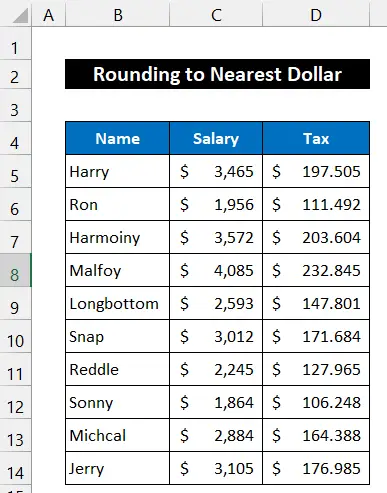
1. Uzante ROUND-Funkcion por Rondigi al Plej Proksima Dolaro
En ĉi tiu metodo, ni uzos la ROUND-funkcion por rondigi al la plej proksima dolaro en Excel. La fina rezulto estos en kolumno E . La paŝoj de ĉi tiu metodo estas donitaj sube:
📌 Paŝoj:
- Unue, elektu ĉelon E5 .
- Nun skribu la jenan formulon en la ĉelon.
=ROUND(D5,0)
Ĉi tie, 0 estas la num_ciferoj kiu helpas nin rondigi al la decimalo.
- Tiam premu la Enigu klavo.
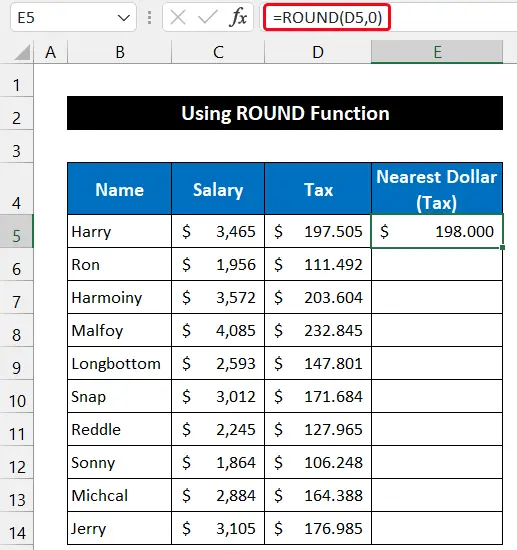
- Post tio, duoble alklaku sur la piktogramo Plenigi Tenilon por kopii la formulo ĝis ĉelo E14 .
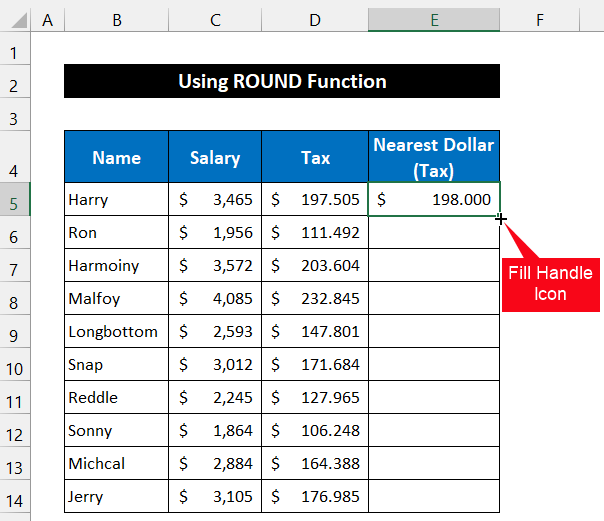
- Vi vidos, ke ĉiuj valoroj rondiĝas al sia plej proksima ronda dolaro.
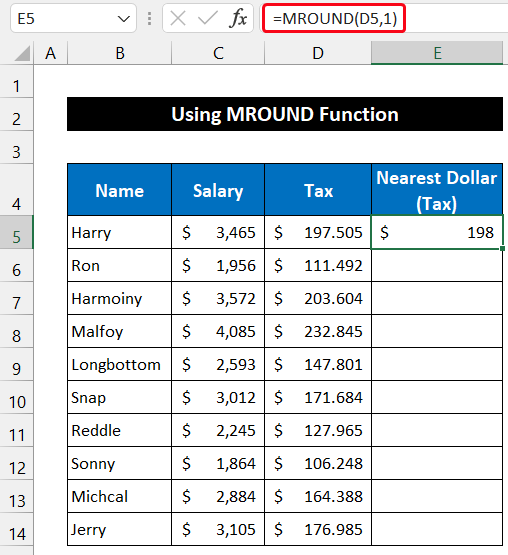
Tiel, ni povas diri, ke nia formulo funkciis perfekte kaj ni rondigas la impostpagon al la plej proksima dolaro.
Legu Pli: Kiel Rondigi al Plej Proksimaj 10 Cendoj en Excel (4 Taŭgaj Metodoj)
2. Aplikante MROUND-Funkcion
En ĉi tiu sekva aliro, ni uzos la MROUND-funkcio por rondigo al la plej proksima dolaro en Excel. Nia datumaro estas en la intervaloj de ĉeloj B5:D14 kaj la fina rezulto estos en kolumno E . La paŝoj de ĉi tiu procezo estas donitaj sube:
📌 Paŝoj:
- Unue, elektu ĉelon E5 .
- Do, skribu la jenan formulon en la ĉelon.
=MROUND(D5,1)
Jen, 1 estas la 'multobla' valoro kiu helpas nin por rondigi al la plej proksima dolaro.
- Post tio, premu la Enigu klavon sur via klavaro.
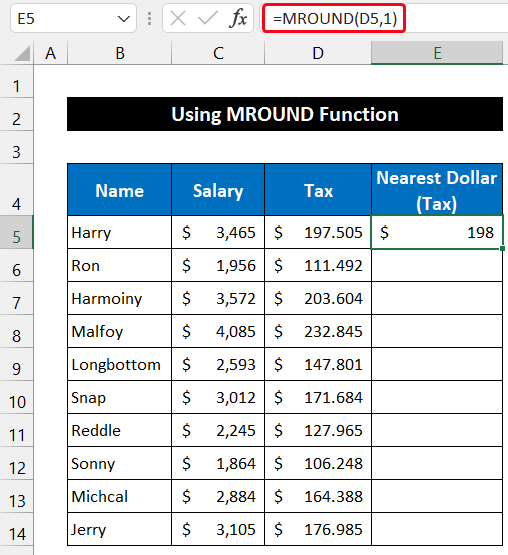
- Nun, duoble alklaku sur la piktogramo Plenigi Tenilon por kopii la formulon al ĉelo. E14 .

- Vi ricevos, ke ĉiuj valoroj estis rondigitaj al sia plej proksima ronda dolaro.

Fine, ni povas, ke nia formulo funkciis sukcese kaj ni rondigas la impostpagon al la plej proksima dolaro.
Legu Pli: Rondigi Tempon al Plej Proksimaj 5 Minutoj en Excel (4 Rapidaj Metodoj)
3. Uzo de ROUNDUP Funkcio
En ĉi tiu procezo, ni aplikos la ROUNDUP-funkcion por rondigi al la plej proksima dolaro en Excel. Nia datumaro estas en la intervaloj de ĉeloj B5:D14 kaj la fina rezulto estos en kolumno E . La proceduro de ĉi tiu procezo estas donita jene:
📌 Paŝoj:
- Je la komenco de ĉi tiu procezo, elektu ĉelon E5 .
- Do, skribu la jenan formulon en la ĉelon.
=ROUNDUP(D5,0)
Jen, 0 estas la num_ciferoj kiuj helpas nin rondigi al la decimalo.
- Premu la Enter por ricevi la rezulton.
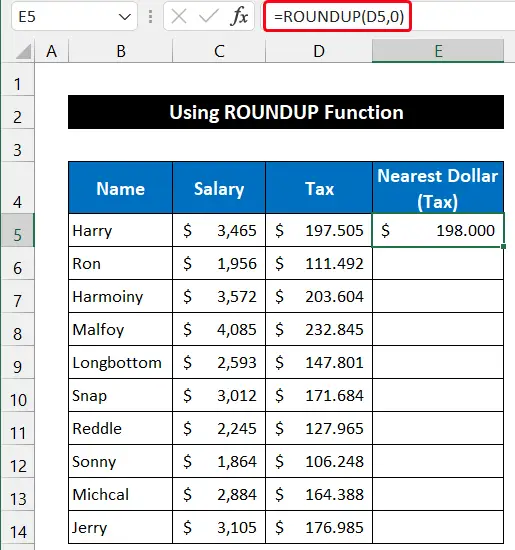
- Nun, trenu la piktogramon Plenigi Tenilon per via muso por kopii la formulon ĝis ĉelo E14 .
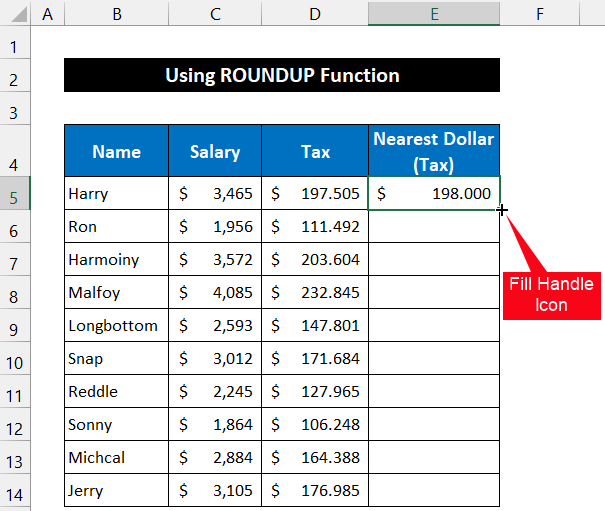
- Fine, Vi ricevos, ke ĉiuj valoroj estis rondigitaj al sia plej proksima ronda dolaro.
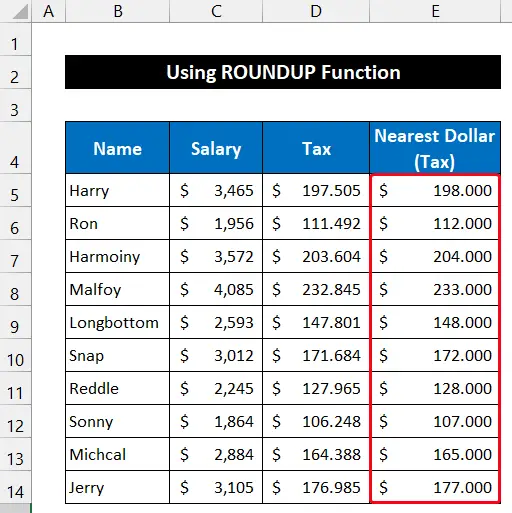
Do, ni povas, ke nia formulo ĝuste funkciis kaj ni rondigas la impostpagon al la plej proksima dolaro.
Legu Pli: Kiel Rondi Formulan Rezulton en Excel (4 Facilaj Metodoj)
SimileLegadoj
- Kiel Rondigi Excel-Datumojn por korekti sumojn (7 Facilaj Metodoj)
- Rondigi Tempon al Plej Proksima Kvaronhoro en Excel (6 Facilaj Metodoj)
- Kiel Rondigi Formulon per SUM en Excel (4 Simplaj Manieroj)
4. Uzante PLAFONON
En ĉi tiu proceduro, la funkcio CEILING helpos por rondigi al la plej proksima dolaro en Excel. Ni montros la finan rezulton en kolumno E . La aliro estas klarigita sube:
📌 Paŝoj:
- Por komenci, elektu ĉelon E5 .
- Post tio, skribu la sekvan formulon en la ĉelon.
=CEILING(D5,1)
Jen, 1 estas la 'signifeco' valoro kiu helpas nin por rondigi al la plej proksima dolaro.
- Premu la Enigu klavon.

- Tiam, trenu la piktogramon Plenigi Tenilon per via muso por kopii la formulon ĝis ĉelo E14 .
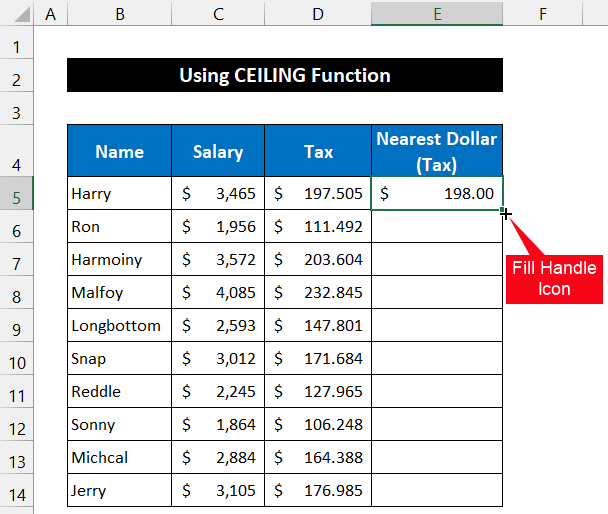
- Fine, Vi vidos, ke ĉiuj valoroj estis rondigitaj al sia plej proksima ronda dolaro.
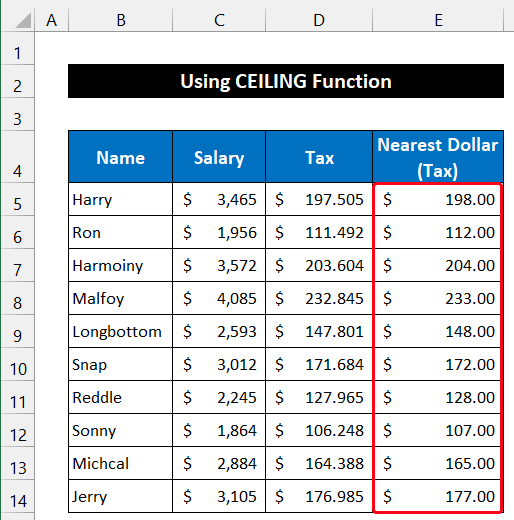
Fine, ni povas, ke nia formulo funkciis efike kaj ni rondigas la impostpagon al la plej proksima dolaro.
Legu pli: Kiel forigi decimalojn. en Excel kun Rondigo (10 Facilaj Metodoj)
5. Rondigo al Plej Proksima Dolaro Uzante Malpliigi Decimalan Komandon
En la sekva metodo, ni uzos la Malpliigi Decimalon komando porrondigo al la plej proksima dolaro en Excel. Ni montros la finan rezulton en kolumno E, kaj nia datumaro estas konservita en la gamo de ĉeloj B5:D14 . La proceduro estas priskribita sube paŝo post paŝo:
📌 Paŝoj:
- Unue elektu la tutan gamon da ĉeloj D5:D14 .
- Nun, alklaku 'Ctrl+C' por kopii la datumojn en la Tondujo . Rezulte, la origina pagokvanto restas sendifekta.
- Tiam alklaku 'Ctrl+V' por alglui la datumojn en la gamo de ĉelo E5:E14 .
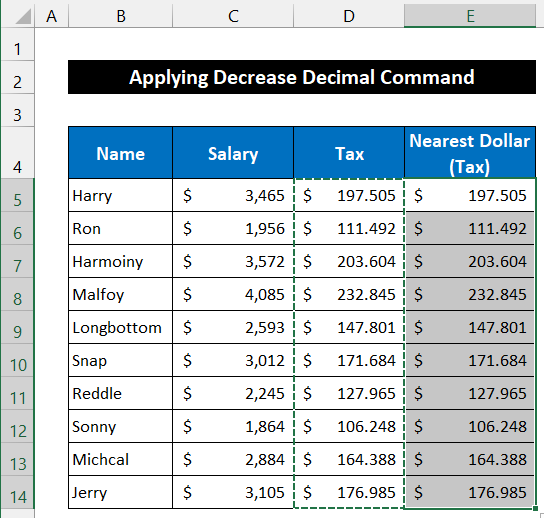
- Post tio, elektu la gamon de ĉeloj E5:E14 .
- En la Hejma langeto, alklaku la komandon Malpliigi Decimal lokas en la grupo Nombro .

- Daŭre alklaku la komandan piktogramon ĝis ĉiuj ciferoj post la dekuma punkto malaperos.
- Fine, Vi vidos, ke ĉiuj valoroj rondiĝas al sia plej proksima ronda dolaro.
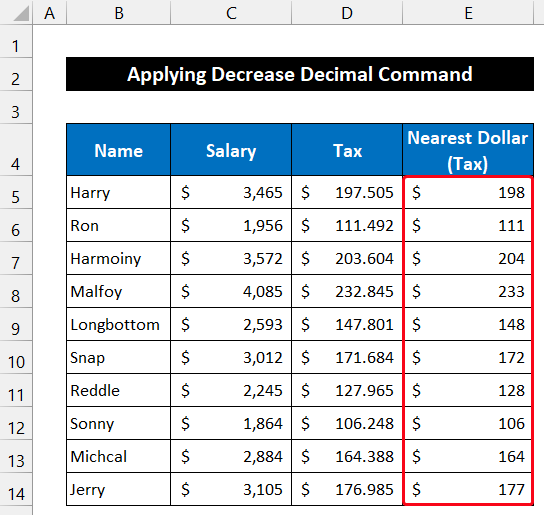
- Tamen, se vi elektas iun ĉelon en la intervalo E5:E14 kaj rigardas la Formulbaron , vi povas vidi la tutan nombron. kiel kolumno D .

Fine, ni povas, ke nia ronda metodo funkciis perfekte kaj ni rondigis la impostpagon al la plej proksima. dolaro.
Legu Pli: Excel VBA: Rondigi al Plej Proksimaj 5 (Makro kaj UDF)
6. Apliki Komandon de Enkonstruita Formato Ĉeloj
En ĉi tiu kazo, ni estas g oing uzi la enkonstruitan Formato de ExcelĈeloj komando por rondigi al la plej proksima dolaro en Excel. Nia datumaro estas konservita en la gamo de ĉeloj B5:D14 , kaj ni montros la finan rezulton en kolumno E . La paŝoj de ĉi tiu aliro estas donitaj jene:
📌 Paŝoj:
- Unue, elektu la tutan gamon da ĉeloj D5:D14. .
- Tiam, alklaku 'Ctrl+C' por kopii la datumojn en la Excel-Tondujo . Rezulte, nia origina pagokvanto restos senŝanĝa.
- Post tio, alklaku 'Ctrl+V' por alglui la datumojn en la gamo de ĉelo E5:E14 .

- Nun elektu la gamon de ĉeloj E5:E14 .
- Dekstre. -klaku sur via muso kaj elektu la opcion Formati Ĉelojn el la Kunteksta Menuo .

- Rezulte, aperos la dialogujo Formati ĉelojn .
- Tiam elektu la Kategorio kiel Monero aŭ Kontado. . En nia kazo, ni konservis la opcion Kontado por pli bona bildigo de nia datumaro.
- En la skatolo ĉe la dekstra flanko de la titolo Decimallokoj , skribu 0 sur via klavaro. Vi ankaŭ povas daŭre klaki la malsupren-sagon por redukti la nombron ĝis aperos 0 .
- Fine, alklaku OK .
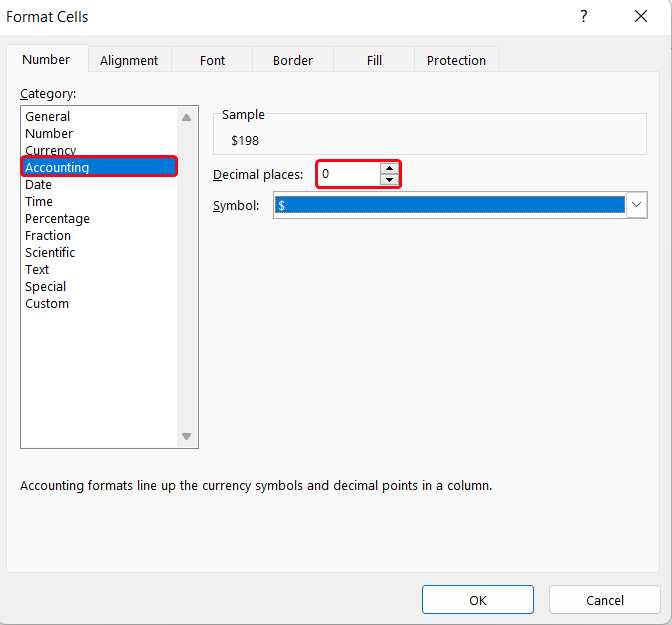
- Vi vidos, ke ĉiuj valoroj rondiĝis al sia plej proksima ronda dolaro en palpebrumo.
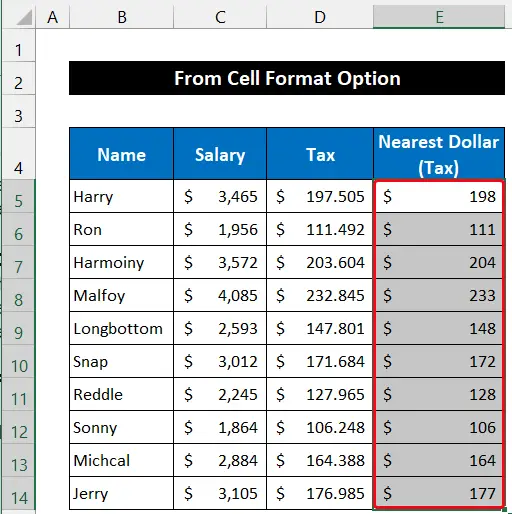
- Tamen, se vi elektas iun ajn ĉelon en la intervalo E5:E14 kaj rigardu la Formulbaron , vi povas vidi la originan valoron kiel kolumno D .

Tiel, ni povas, ke nia ronda metodo funkciis sukcese kaj ni rondigis la impostpagon al la plej proksima dolaro.
Legu pli: Kiel Haltigi Excel. de Rondigo de Grandaj Nombroj (3 Facilaj Metodoj)
Rondigi ĝis Plej Proksima 5 Dolaro en Excel
Laŭ ĉi tiu procezo, ni rondigos la valoron de impostopago al la plej proksima 5 dolaro. Ĉi tiu speco de rondigo ofte estas uzata en komerco por provizi konsumanton per iom da redukto sur la pago. Ni uzos la saman datumaron, kiun ni uzis en nia antaŭa metodo. Vi devas modifi ĝin por via datumaro. Ni uzos la ROUND-funkcion por ricevi la valoron. La procezo estas klarigita sube:
📌 Paŝoj:
- Unue elektu ĉelon E5 .
- Nun , skribu la sekvan formulon en la ĉelon.
=ROUND(D5/5,0)*5
Jen, 0 estas la num_ciferoj kiuj helpas nin rondigi al la decimalo.
- Premu la Enter klavon.
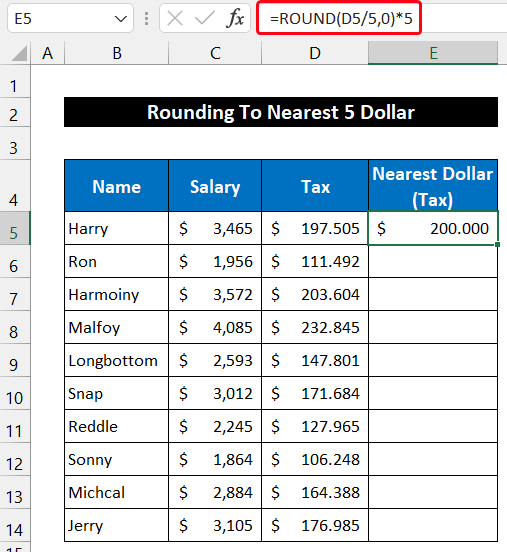
- Tiam, duoble alklaku sur la piktogramo Plenigi Tenilon por kopii la formulon ĝis ĉelo E14 .

- Fine, vi vidos, ke ĉiuj valoroj rondiĝis al sia plej proksima 5 dolaro.

Fine, ni povas, ke nia formulo funkciis efike kaj ni rondigas la impostpagon alla plej proksima dolaro.
Legu Pli: Rondigu Formulo en Excel-Fakturo (9 Rapidaj Metodoj)
Konkludo
Tio estas la fino de ĉi tiu artikolo. Mi esperas, ke ĉi tiu artikolo estos helpema por vi kaj vi povas plenumi la rondigon al la plej proksima dolaro en Excel. Bonvolu dividi ajnajn pliajn demandojn aŭ rekomendojn kun ni en la komenta sekcio malsupre se vi havas pliajn demandojn aŭ rekomendojn.
Ne forgesu kontroli nian retejon ExcelWIKI por pluraj Excel-rilataj problemoj. kaj solvoj. Daŭre lernu novajn metodojn kaj daŭre kresku!

